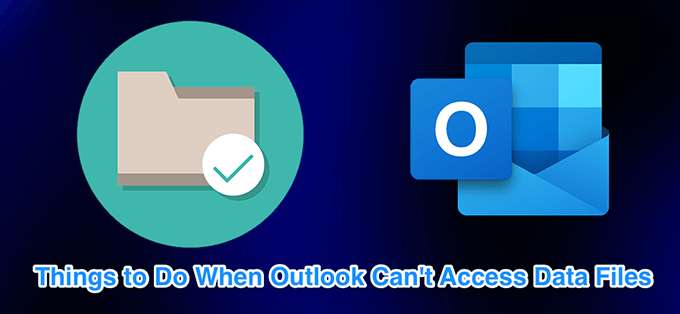Program Outlook zapewnia naprawdę świetne funkcje, dzięki którym korzystanie z poczty e-mail jest łatwiejsze i szybsze. Jednak wielu użytkowników napotyka różne problemy podczas korzystania z programu Outlook. Jednym z tych problemów jest Outlook nie można uzyskać dostępu do pliku danych osobowych.
Dokładny komunikat o błędzie powinien wyglądać mniej więcej tak:
0x8004010F: Outlook data file cannot be accessed.
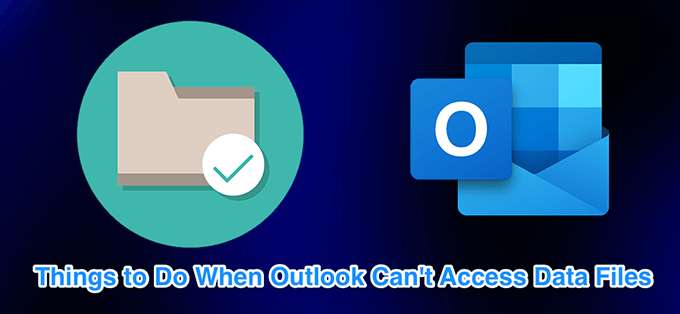
Gdy wystąpi ten błąd, nie można wysyłać ani odbierać wiadomości e-mail i Program Outlook nadal wyświetla powyższy błąd na ekranie. Ten błąd jest zwykle wynikiem uszkodzonego profilu programu Outlook. Istnieje wiele sposobów rozwiązania tego problemu i sprawienia, by program Outlook rozpoznał pliki danych.
Utwórz i użyj nowego profilu programu Outlook
Najłatwiejszy sposób, aby naprawić błąd „Nie można znaleźć pliku danych programu Outlook” to utwórz nowy profil i użyj go jako główny profil w programie Outlook. Pozwoli to pozbyć się problemów z konfiguracją starego profilu i pozwoli Ci zacząć od nowa.
Znajdź lokalizację pliku danych
Najpierw musisz znaleźć lokalizacja pliku danych programu Outlook.
Otwórz Panel sterowania na komputerze z systemem Windows.

Kliknij menu Wyświetl wedługw prawym górnym rogu i upewnij się, że wybrana jest opcja Duże ikony.

Znajdź i kliknij opcję Poczta, aby wyświetlić ustawienia poczty e-mail.

Kliknij przycisk Pokaż profile, aby wyświetlić profile Outlooka.

Wybierz z listy swój aktualny profil i kliknij Właściwości.

Wybierz przycisk Pliki danych, aby zobaczyć, gdzie zapisany jest plik danych.

na następnym ekranie będzie pozycja pliku z ikoną znacznika wyboru obok niej. Zanotuj lokalizację tego pliku danych programu Outlook.

Utwórz nowy profil programu Outlook
Możesz teraz utworzyć nowy program Outlook profil, aby zastąpić stary i uszkodzony. Trzymaj swoje dane logowania pod ręką, ponieważ będą potrzebne załóż swoje konto e-mail.
In_content_1 all: [300x250] / dfp: [640x360]- >
Otwórz Panel sterowaniai kliknij opcję Poczta.
Wybierz Pokaż profile, aby wyświetlić profile.
Kliknij Dodajna następnym ekranie, aby dodać nowy profil.
Wpisz nazwę swojego nowego profilu w polu Nazwa profilui kliknij OK, aby zapisać profil.

Teraz pojawi się kreator konfiguracji poczty e-mail. Wybierz opcję Konfiguracja ręczna lub dodatkowe typy serwerówi kliknij Dalej, aby rozpocząć konfigurację konta e-mail w programie Outlook.
Wybierz typ konta e-mail i kliknij Daleju dołu. Jeśli masz dane POP3 lub IMAP dla swojego konta e-mail, wybierz tę opcję, a następnie możesz ręcznie skonfigurować ustawienia konta.

Wypełnij- w informacjach o koncie e-mail na następnym ekranie. Po zakończeniu wybierz Istniejący plik danych programu Outlookz sekcji Dostarcz nowe wiadomoścido, a następnie kliknij Przeglądajprzycisk.

Przejdź do ścieżki pliku danych programu Outlook, którą zanotowałeś wcześniej, i wybierz ten plik.
Zakończ kreator konfiguracji konta e-mail.
Wróć do pola Poczta, wybierz nowo utworzony profil z menu Zawsze używaj tego profilui kliknij OK. Dzięki temu nowy profil stanie się domyślnym profilem e-mail dla programu Outlook.

Zmień lokalizację dostarczania poczty
Innym rozwiązaniem jest aby dodać nowy plik danych i ustawić program Outlook, aby używał go do przechowywania wiadomości e-mail. Spowoduje to utworzenie nowego pliku danych dla programu Outlook i zwykle naprawi błąd „Plik danych programu Outlook nie może zostać otwarty”.
Otwórz Menu Starti uruchom Outlook.

Kliknij kartę Pliku góry ekranu.

Wybierz Informacjez opcji na lewym pasku bocznym. Następnie kliknij Ustawienia kontaw panelu po prawej stronie i wybierz Ustawienia kontaponownie .

Domyślnie będziesz na karcie E-mail. Przejdź do karty Pliki danychi kliknij przycisk Dodaj, aby dodać nowy plik danych.

Outlook zapyta, gdzie chcesz zapisać plik. Wybierz lokalizację, wprowadź nazwę pliku i kliknij OK, aby zapisać plik.

Outlook nadal będzie używać starego pliku danych do zapisywania wiadomości. Zmień to, ustawiając nowy plik danych jako domyślny plik danych. Wybierz nowo utworzony plik z listy i kliknij Ustaw jako domyślnyu góry.

Uzyskaj własność pliku danych programu Outlook
Problemy związane z maszynami nieprawidłowe uprawnienia do plików są powszechne w systemie Windows. W takim przypadku problem z programem Outlook może być spowodowany niepoprawnym ustawieniem uprawnień do pliku danych.
Problem ten można rozwiązać, zmieniając uprawnienia do konta z powrotem.
Uruchom Eksplorator plikówi przejdź do katalogu pliku danych programu Outlook. Skorzystaj z pierwszej części tego przewodnika, aby dowiedzieć się, gdzie program Outlook zapisuje pliki danych.
Kliknij prawym przyciskiem myszy plik danych programu Outlook i wybierz Właściwości.

Kliknij kartę Bezpieczeństwo, a następnie wybierz Zaawansowane >//..//li>

Kliknij Zmieńobok napisu Właściciel, aby zmienić właściciela wybranego pliku.

Umieść kursor w polu Wpisz nazwę obiektu, aby zaznaczyć, wpisz nazwę użytkownika komputera i kliknij Sprawdź nazwy. Następnie kliknij OK.

Upewnij się, że kolumna Dostępmówi Pełny kontrolaobok nazwy użytkownika. Następnie kliknij OK.

Napraw program Outlook za pomocą narzędzia do naprawy
Jeśli program Outlook nadal wyświetla błąd, że nie może uzyskać dostępu do pliku danych, w ostateczności użyj narzędzie do naprawy Microsoft. To narzędzie jest fabrycznie zainstalowane z instalacją pakietu Office i można go używać do napraw problemy ze wszystkimi aplikacjami pakietu Office, w tym programu Outlook.
Otwórz aplikację Ustawienia.

Wybierz Aplikacjena następującym ekranie.
Przewiń listę aplikacji, aż znajdziesz Microsoft 365lub Microsoft Office.
Kliknij pozycję Office i wybierz Zmień.

Wybierz Tak, jeśli system Windows poprosi o pewne uprawnienia.
Narzędzie do naprawy zapyta, jak chcesz naprawić program Outlook i inne aplikacje pakietu Office. Wybierz Szybka naprawai sprawdź, czy to rozwiąże problem. Jeśli nie, wybierz opcję Naprawa online, aby przeprowadzić dokładną naprawę aplikacji.

Pliki danych są kluczowe dla programu Outlook do wysyłania i otrzymywać e-maile. Program Outlook może wyświetlać różne błędy, jeśli pliki te są uszkodzone lub niedostępne. Powyższe metody naprawią błąd dostępu do pliku danych. Istnieją metody napraw wolno działający program Outlook oraz naprawianie problemów z autouzupełnianiem w Outlooku.
Powiązane posty: